Important
Si vous êtes un client GitHub Enterprise, contactez Support GitHub qui partagera votre retour d’expérience avec l’équipe produit. Pour plus d’informations, consultez « Création d’un ticket de support » dans la « documentation GitHub Enterprise Cloud ou la documentation GitHub Enterprise Server.
À propos du partage de retours d’expérience
Vous pouvez entrer en contact avec l’équipe produit de GitHub et partager votre retour d’expérience en utilisant GitHub Discussions. Le référentiel Discussions de la communauté GitHub est public, ce qui signifie que d’autres personnes peuvent afficher, voter et commenter des discussions concernant les retours d’expérience.
L’équipe produit de GitHub lit et évalue tous les retours d’expérience reçus, mais nous ne pouvons pas garantir une réponse à chaque discussion.
1. Identification de la catégorie de discussion appropriée
La plupart des zones produits GitHub ont leur propre catégorie de discussion de retour d’expérience qui sont surveillées par les équipes respectives à GitHub.
-
Dans votre navigateur, accédez à https://github.com/orgs/community/discussions.
-
Dans la liste des catégories, sous « Catégories de produits GitHub », cliquez sur la zone produit correspondant à votre retour d’expérience.
Note
Si vous ne savez pas quelle catégorie est adaptée à votre retour d’expérience, cliquez sur celle-ci et lisez la description affichée sous le nom de la catégorie.
2. Recherche de retours d’expérience existants
Avant de créer une nouvelle discussion de retour d’expérience, vous devez rechercher les discussions existantes qui portent sur le même retour d’expérience. Vous pouvez ajouter votre avis aux retours d’expérience existants en votant pour la discussion ou en ajoutant un commentaire fournissant davantage de contexte pour l’équipe produit.
-
Après avoir identifié la catégorie de discussion appropriée, saisissez des critères de recherche dans la barre de recherche et appuyez sur Retour.
- Par exemple, si votre retour d’expérience concerne la façon dont les contributions sont affichées sur votre profil, vous pouvez rechercher « Contributions » dans la catégorie « Profil ».
-
Parcourez les résultats de la recherche et, si vous trouvez une discussion existante similaire à votre retour d’expérience, cliquez sur le titre de la discussion.
-
Pour ajouter votre avis et donner plus de visibilité à la discussion, cliquez sur la flèche de vote en bas de la publication de la discussion.
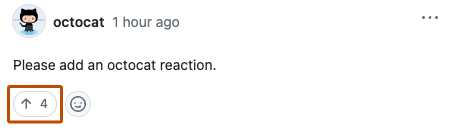
-
Si vous avez éventuellement plus de contexte ou d’informations à ajouter à la publication, saisissez votre message dans la zone de texte en bas de la page, puis cliquez sur Commentaire.
3. Création d’une nouvelle discussion de retour d’expérience
Si aucune discussion de retour d’expérience pour laquelle vous pouvez voter n’existe, vous pouvez créer une nouvelle discussion pour partager votre retour d’expérience avec l’équipe produit de GitHub.
-
En haut de la liste des discussions dans la catégorie que vous avez choisie, cliquez sur Nouvelle discussion.
-
Sous « Ajouter un titre », saisissez un résumé de votre retour d’expérience.
-
Sous « Sélectionner un sujet », sélectionnez Retour d’expérience concernant un produit.
-
Sous « Corps », saisissez votre retour d’expérience pour l’équipe produit de GitHub.
- Incluez autant d’informations que possible pour que l’équipe comprenne votre retour d’expérience.
- Si votre retour d’expérience est lié à un scénario ou à un flux de travail spécifique, incluez des informations détaillant ce que vous essayiez de faire.
- Vous pouvez également inclure des captures d’écran pour illustrer votre retour d’expérience.
-
Pour confirmer que vous avez cherché des retours d’expérience existants pour lesquels vous auriez pu voter, sélectionnez J’ai recherché des discussions similaires.
-
Cliquez sur Démarrer la discussion.